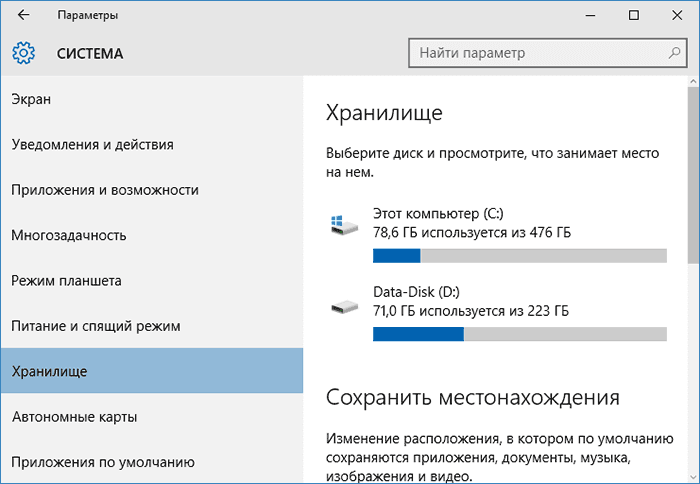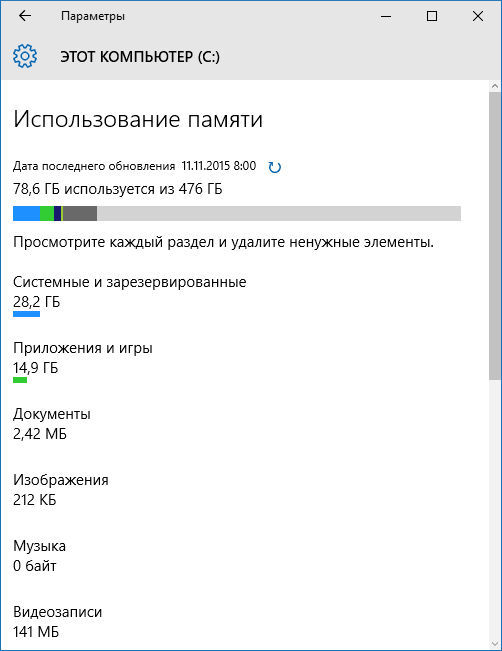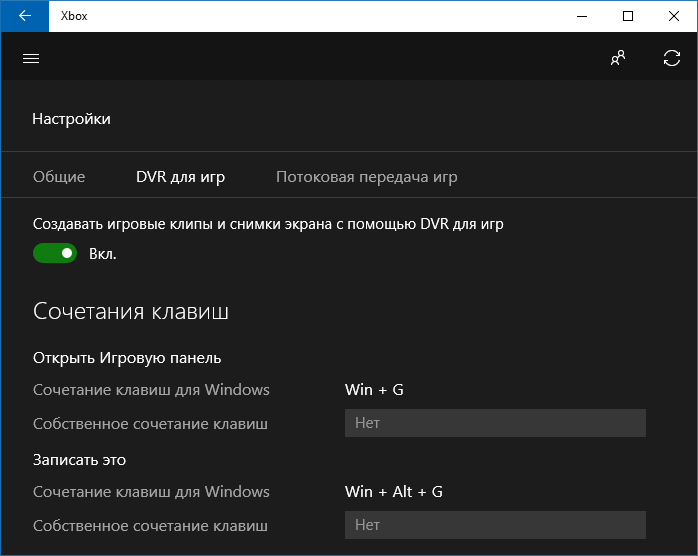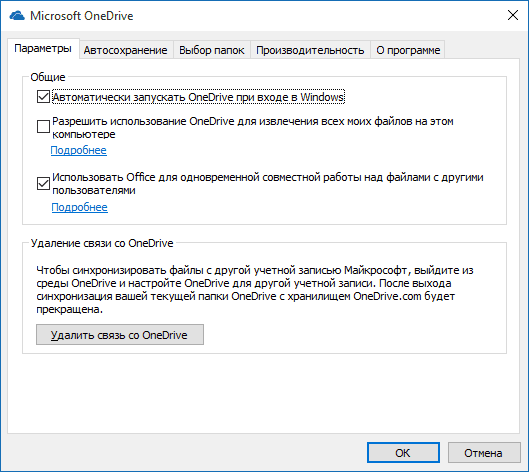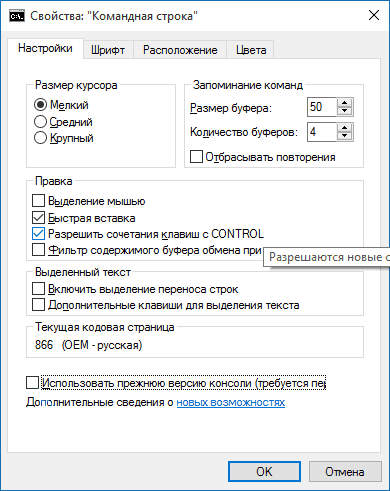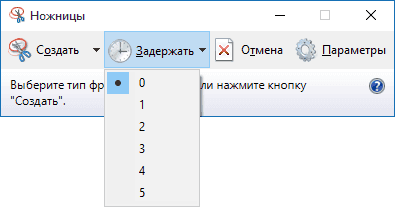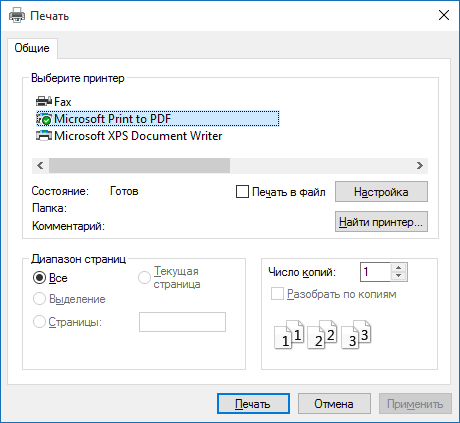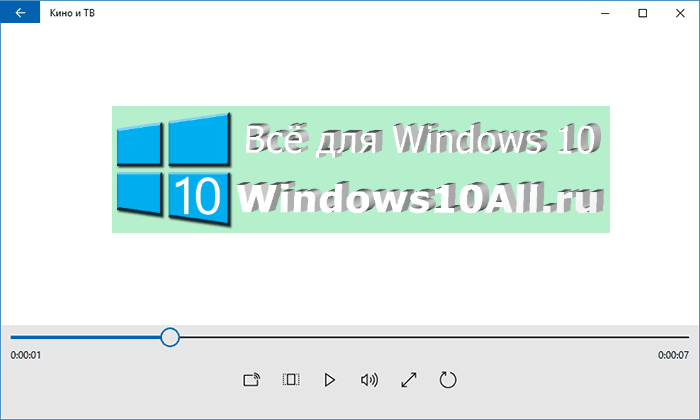Секреты Windows 10
Любая новая операционная система, на данный момент разговор пойдет о Windows 10, скрывает незаметные на первый взгляд новшества , которые при недолгом общении с ней еще не заметны для глаза.
Сейчас я вам помогу раскрыть некоторые тайны новой операционной системы Windows 10, они обязательно будут вам полезными.
Приступим.
Скрытая тема Windows 10(черная)
Обнаружить случайно такой секрет невозможно, есть в Windows 10 одна тайная черная тема оформления, она присутствует в приложении из магазина, окно настроек и к нескольким другим элементам системы.
Включить «тайную» тему возможно только через редактор реестра. Запускаем, нажмите клавиши Win+R ( Win — кнопочка на клавиатуре с эмблемой Windows) , а затем в поле «Выполнить» введите regedit (можно так же просто ввести regedit в поле поиска Windows 10).
Попадаем в редактор реестра, переходим в раздел (папки слева) HKEY_CURRENT_USER\ SOFTWARE\ Microsoft\ Windows\ CurrentVersion\ Themes\ Personalize\
Затем нажмите в правой части редактора реестра правой кнопкой мыши и найдите пункт Создать — Параметр DWORD 32 бита и напишите имя AppsUseLightTheme . Его значение будет равно 0 (ноль), оставьте как есть.
Закройте всё и перезагрузите компьютер— черная тема Windows 10 будет включена.
А так же в браузере Microsoft Edge можете подключить черную тему оформления, через раздел параметров в правом верхнем углу (первый пункт настроек).
А так же в браузере Microsoft Edge можете подключить черную тему оформления, через раздел параметров в правом верхнем углу (первый пункт настроек).
Показатель данных о занятом и свободном месте на диске — «Хранилище»
Сейчас, на компьютере можно легко получить данные о том, чем и насколько занят жесткий диск, SSD. Ранее для этого в Windows использовали дополнительные программы для анализа содержимого жесткого диска.
Теперь в Windows 10 есть возможность получить данные по содержимому дисков компьютера в разделе «Все параметры» — «Система» — «Хранилище».
Открыв указанный раздел настроек, будет открыт список подключенных жестких дисков, SSD, нажав по которым получите данные о свободном и занятом месте, будет подробно показано чем он занят.
При нажатии на любой раздел, например, «Системные и зарезервированные», «Приложения и игры», вы получите более детальные данные по элементу и его месту на диске, занимаемому ими.
Запись экрана на видео
Вы можете использовать встроенную функцию видеокарты DVR — запись видео игрового с экрана. А так же возможно записывать не игры , а процесс работы программы, только не забудьте развернуть на полный экран.
Настройки функции производятся в Xbox (но запускаются в Windows 10, и нет необходимости перед этим запускать приложение) в разделе «DVR для игр».
Чтобы открыть панель записи экранного видео, по умолчанию, просто нажмите клавишу Windows + G на клавиатуре (не забывайте, чтобы панель открылась, активную программу необходимо развернут на весь экран).
Жесты на тачпаде ноутбука
Windows 10 позволяет осуществлять большое количество жестов тачпада, которыми можно управлять виртуальными рабочими столами, передвижение между приложениями, скроллинга и других задач — если вы пользовались MacBook, поймете о чем речь. Если не поняли о чем речь — попробуйте в Windows 10, довольно удобно.
Для функционирования жестов понадобиться совместимый тачпад на ноутбуке и соответствующие драйвера.
В функции с помощью жестов тачпада Windows 10 входит:
-
По вертикали и горизонтали возможен скроллинг двумя пальцами.
-
Увеличивать или уменьшать масштаб двумя пальцами.
-
Правый клик — касанием двумя пальцами.
-
Увидеть все открытые окна — движение тремя пальцами по направлению от себя.
-
Передвижение между приложениями , которые открыты — тремя пальцами в обе стороны по горизонтали.
Все настройки тачпада находятся в разделе «Все параметры» — «Устройства» — «Мышь и сенсорная панель».
Все настройки тачпада находятся в разделе «Все параметры» — «Устройства» — «Мышь и сенсорная панель».
Получение удаленного доступа к файлам на компьютере
OneDrive в Windows 10 позволяет сделать доступ к файлам у вас на компьютере, а не только те которые синхронизируются через OneDrive.
Откройте раздел настроек OneDrive (нажмите правой кнопкой мыши по значку OneDrive — Параметры) и поставьте галочку на пункт «Разрешить использование OneDrive для извлечения всех моих файлов на этом компьютере». В разделе «Подробнее», вы найдете необходимую информацию об применении функции на сайте Microsoft.
Командная строка и выбор комбинации клавиш
Возможно вы регулярно используете командную строку, в таком случае в Windows 10 вас может заинтересовать новая функция использования стандартных набор клавиш Ctrl+C и Ctrl+V — копирования, вставка и другое.
Для применения этих возможностей , откройте командную строку и нажмите на раздел слева вверху, после войдите в раздел «Свойства». Снимите отметку «Использовать прежнюю версию консоли», нажмите применить настройки и выполните перезапуск командной строки. Потом там же где настройки, возможно перейти к инструкции по применению новых функции командной строки.
Приложение «Ножницы» — таймер создания скриншотов
Практический никто не использует, в общем-то, полезное стандартное приложение «Ножницы» применяемое для скриншотов экрана, окно программы или некоторых областей на экране. Но все же , есть пользователи которые используют его.
Для Windows 10 в приложении «Ножницы» добавилась возможностью задать задержку в секундах при создании скриншота, что может быть полезно и раньше применялось только сторонними приложениями.
PDF принтер в WIndows 10
В Windows 10 встроили возможность печати в PDF из любой программы. Если у вас есть необходимость сохранить любую интернет-страницу, документ, картинку в PDF, то возможно просто выбрать «Печать» в программе и в качестве принтера выбрать Microsoft Print to PDF. Раньше применить такую функцию можно было только при помощи установки стороннего ПО.
Поддержка MKV, FLAC и HEVC в медиаплеере Windows 10
По умолчанию теперь в Windows 10 встроена поддержка кодеков H.264 в контейнере MKV, улучшено аудио в формате FLAC и видео, закодированного кодеком HEVC/H.265 (который, вероятнее всего, в ближайшем будущем будет применяться для большинства видео 4K ).
А так же, сам проигрыватель Windows, судя по информации в статьях технических издании, показывает себя очень производительным и стабильным, чем большинство аналогов, например VLC. Хочу добавить от себя что в нем появилась удобная кнопка для беспроводной передачи воспроизводимого контента на поддерживаемый телевизор.
Меню пуск в полный экран и режим планшета
Как включить меню пуск Windows 10 на полный экран, то что было возможно в Windows 8.
Все просто, сделать это возможно несколькими способами:
1.Заходим в параметры (центр уведомлений или клавишами Win+I) — Персонализация — Пуск. Отметьте параметр «Открывать начальный экран в полноэкранном режиме».
2.Заходим в параметры — Система — Режим планшета. И подключите пункт «Включать дополнительные возможности сенсорного управления Windows при использовании устройства в качестве планшета». При его подключении станет доступен полноэкранный пуск, а также жесты из Windows 8, к примеру, закрытие окно перетаскиванием их за верхний край экрана вниз.
В том числе, подключение режима планшета по умолчанию присутствует в центре уведомлений в виде одной из кнопок.
В том числе, подключение режима планшета по умолчанию присутствует в центре уведомлений в виде одной из кнопок.
Удачи и всего хорошего!